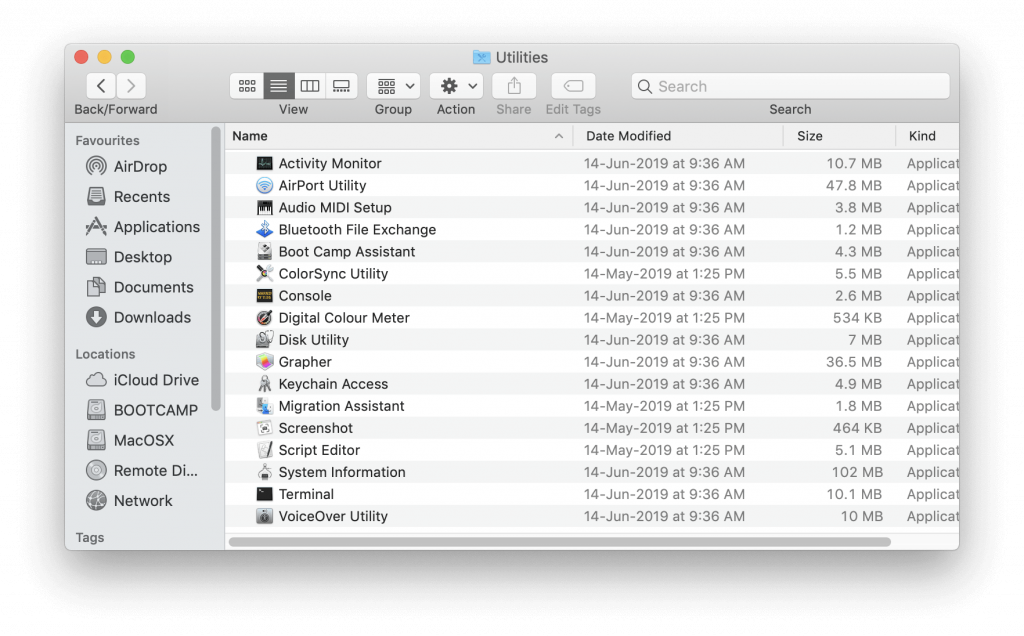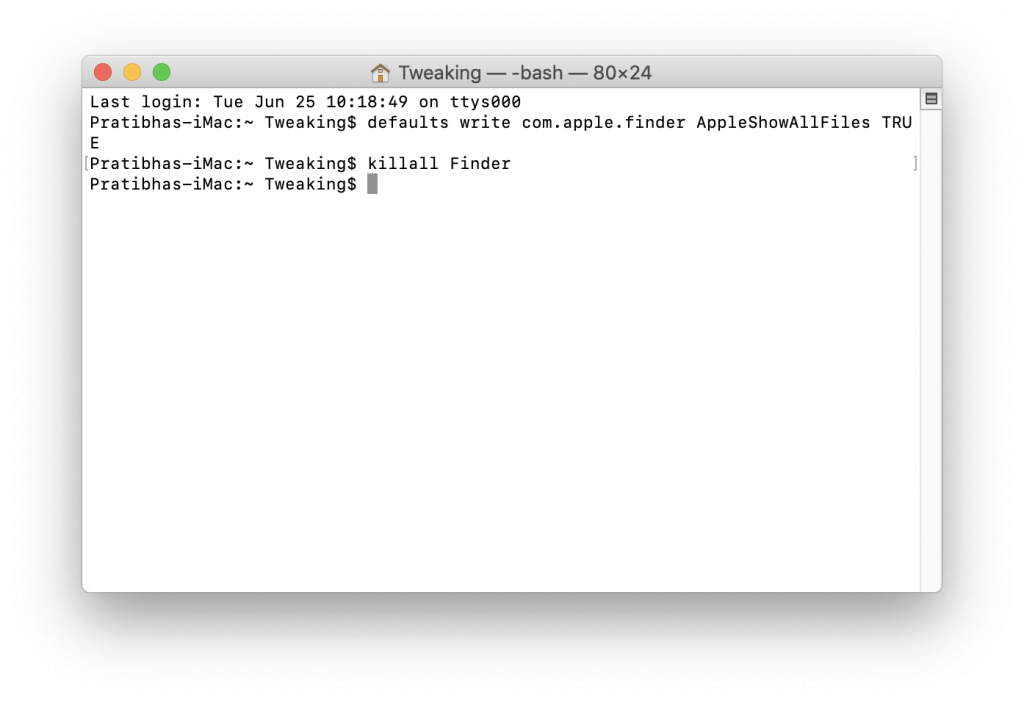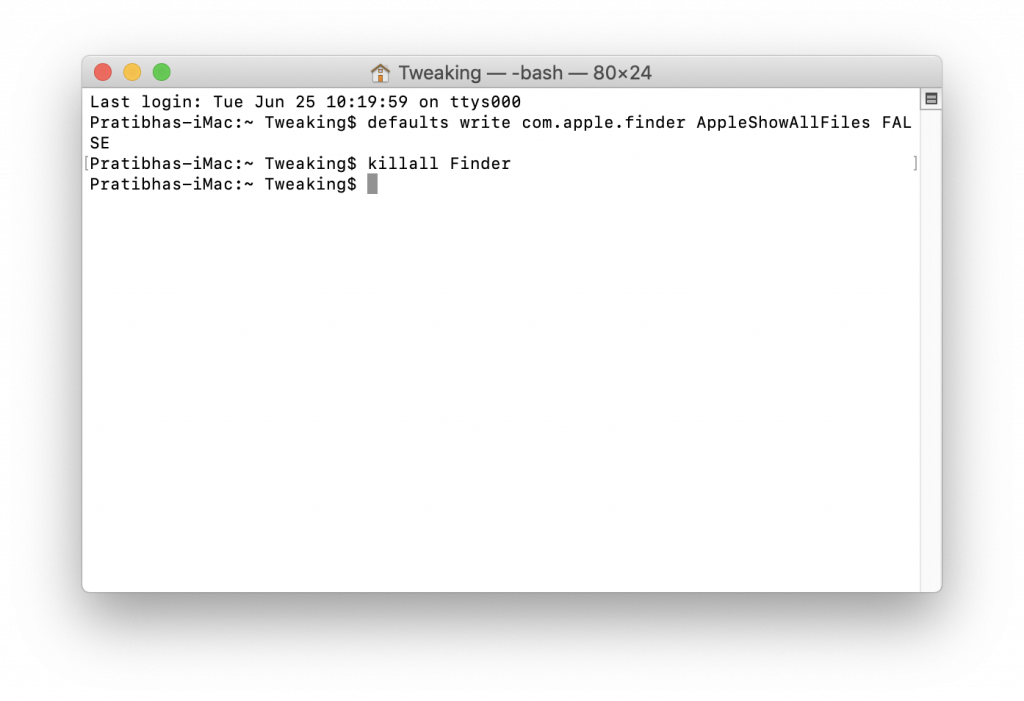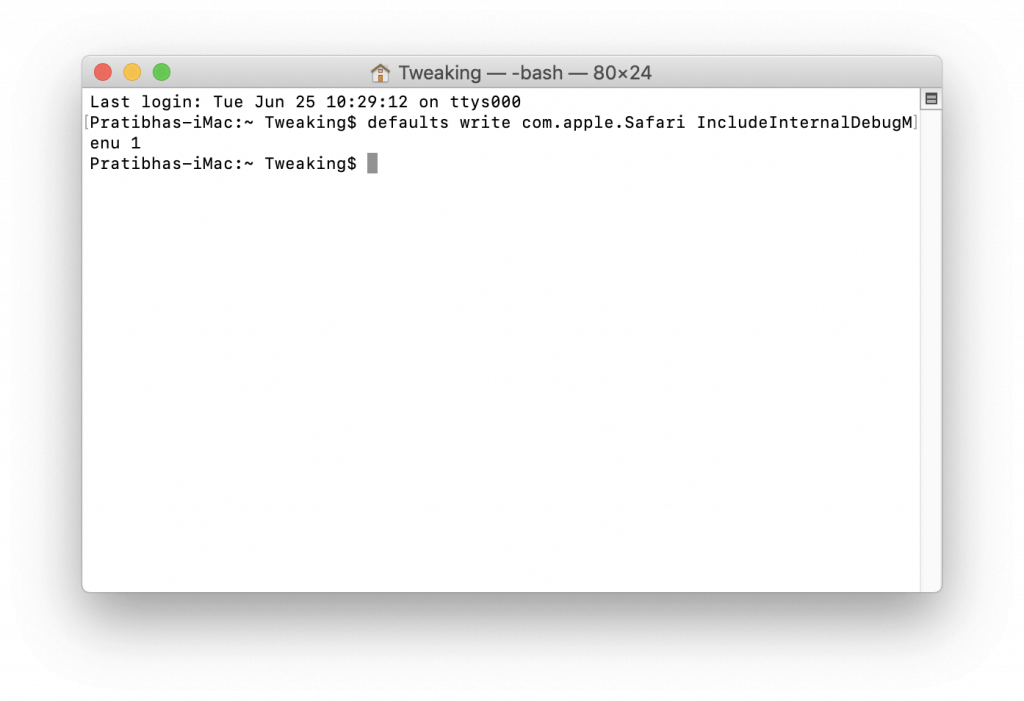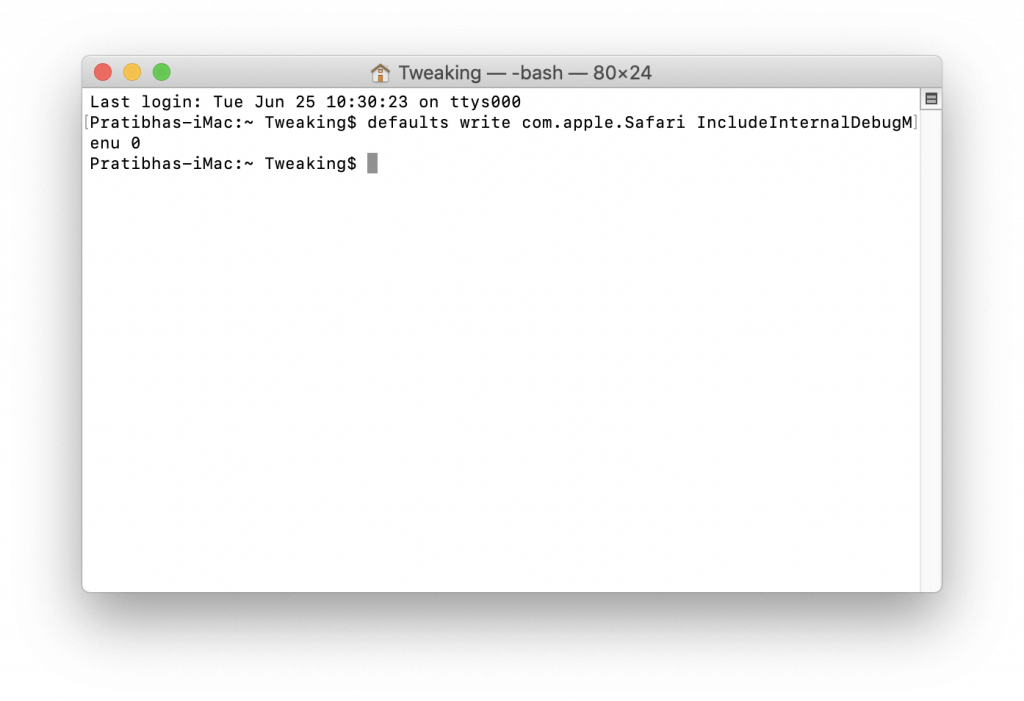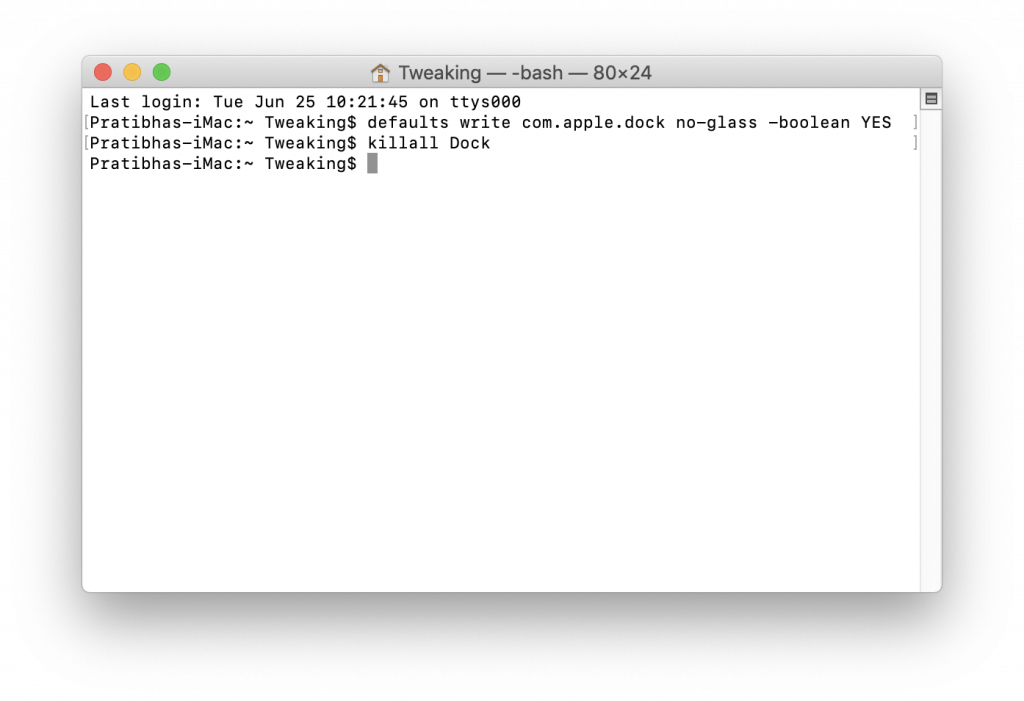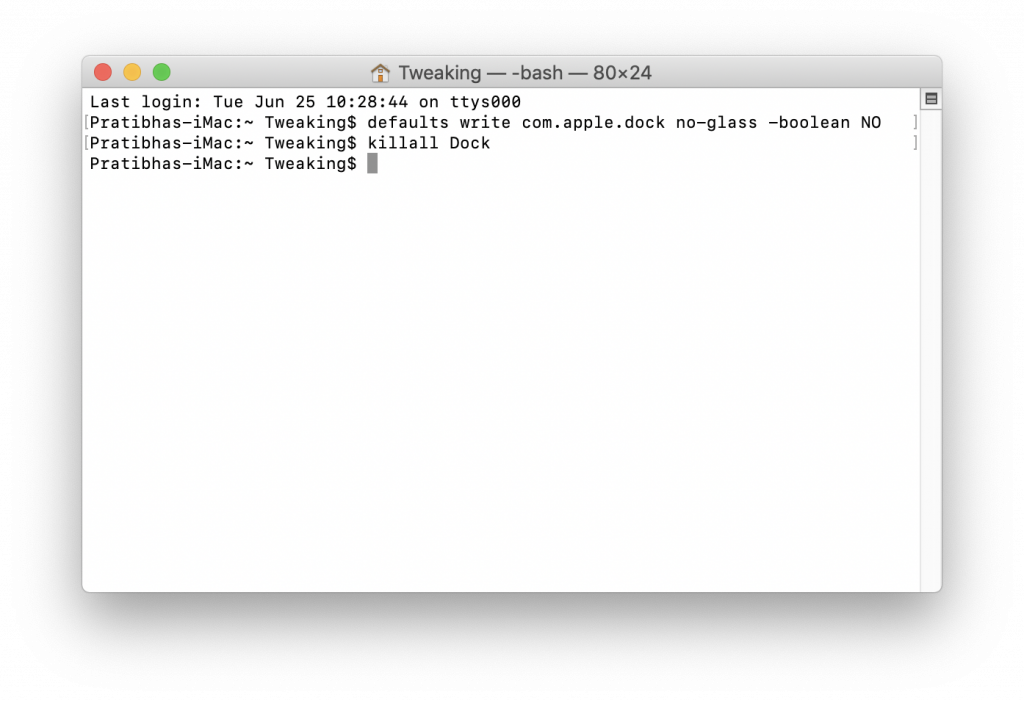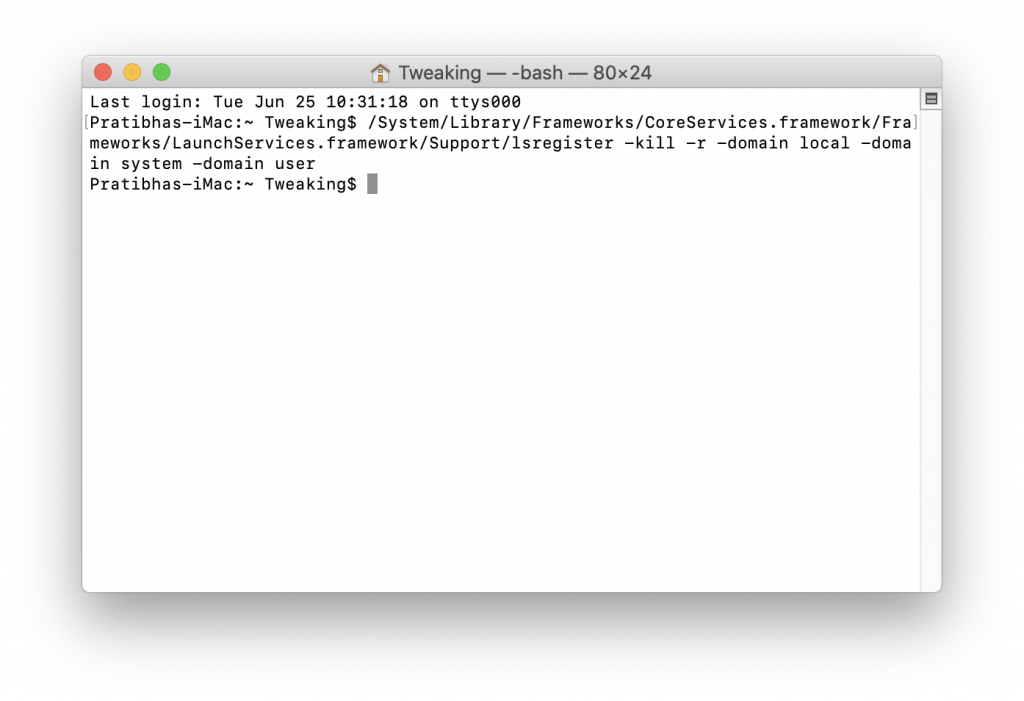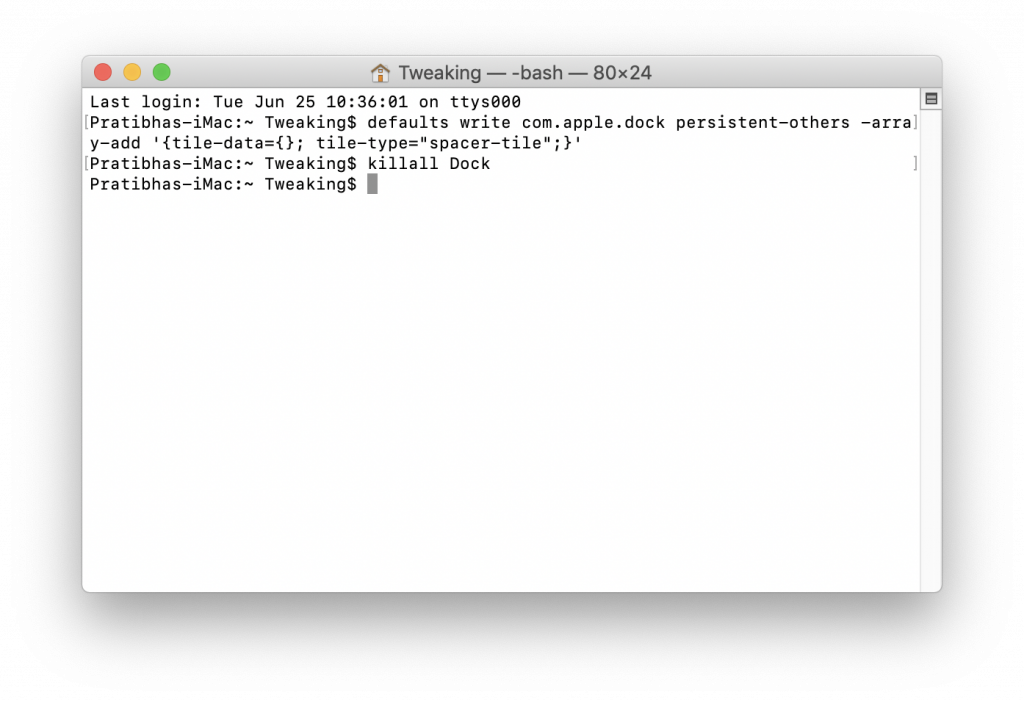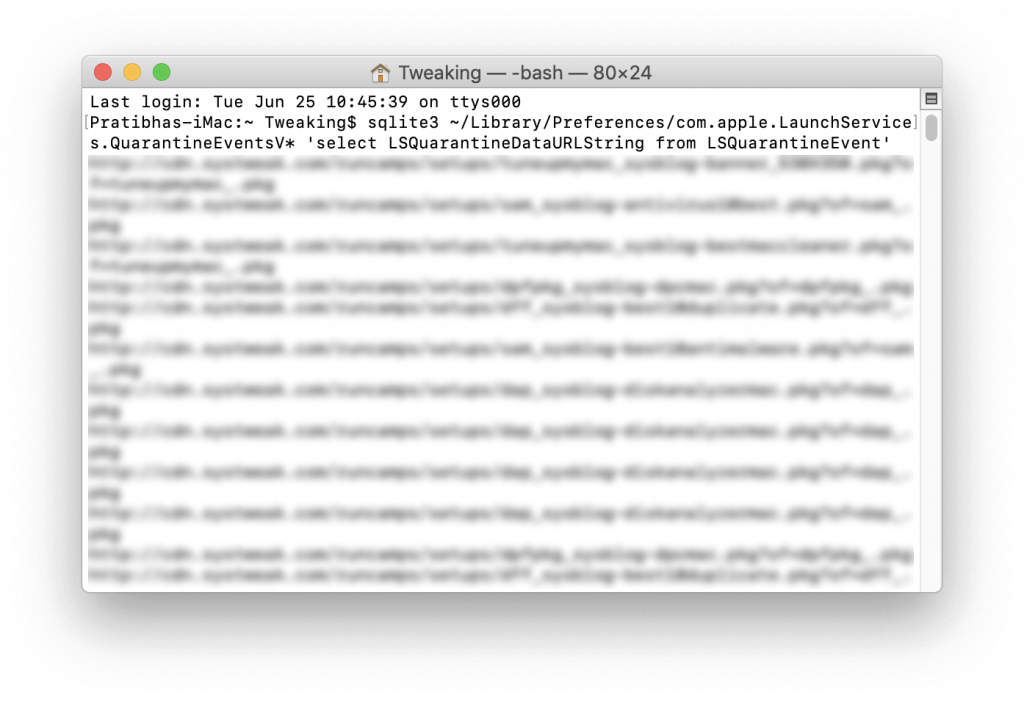MacOS X ir aprīkots ar daudzām slēptām funkcijām un preferencēm , kuras varat izpētīt. Šīs slēptās funkcijas nevarētu būt īpaši noderīgas parastajiem lietotājiem, tās ir paredzētas izstrādātājiem. Tomēr dažas slēptās preferences patiešām varētu izrādīties noderīgas. Mēs esam uzskaitījuši dažas noderīgas slēptās funkcijas, kuras varat iespējot operētājsistēmā Mac.
Lai šīs preferences darbotos, jums ir jāpiekļūst termināļa lietotnei. Termināli varat atrast, noklikšķinot uz Spotlight (palielināmā stikla ikona ekrāna augšējā labajā stūrī), vai arī varat to iegūt, izmantojot Iet uz-> Utilities-> Terminal.
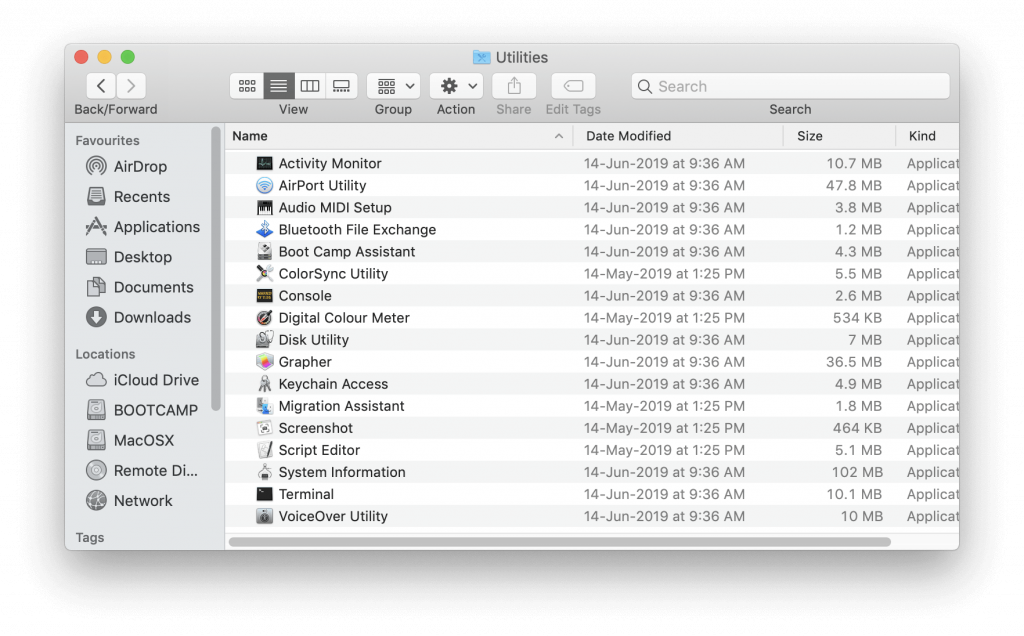
Kad lietotne Terminal ir palaista, sāksim darbu!
1. triks: skatiet slēptās mapes
Tāpat kā operētājsistēmā Windows, arī Mac ir slēpti faili un mapes. Šo failu un mapju dzēšanas mērķis ir neļaut lietotājam dzēst vai mainīt noteiktus Mac datoram svarīgus failus.
Failu slēpšanas loģika ir pareiza, tomēr dažreiz jūs varētu vēlēties skatīt šos failus.
Šādos gadījumos ierakstiet šīs divas komandas vienu pēc otras:
defaults write com.apple.finder AppleShowAllFiles TRUE
killall Finder
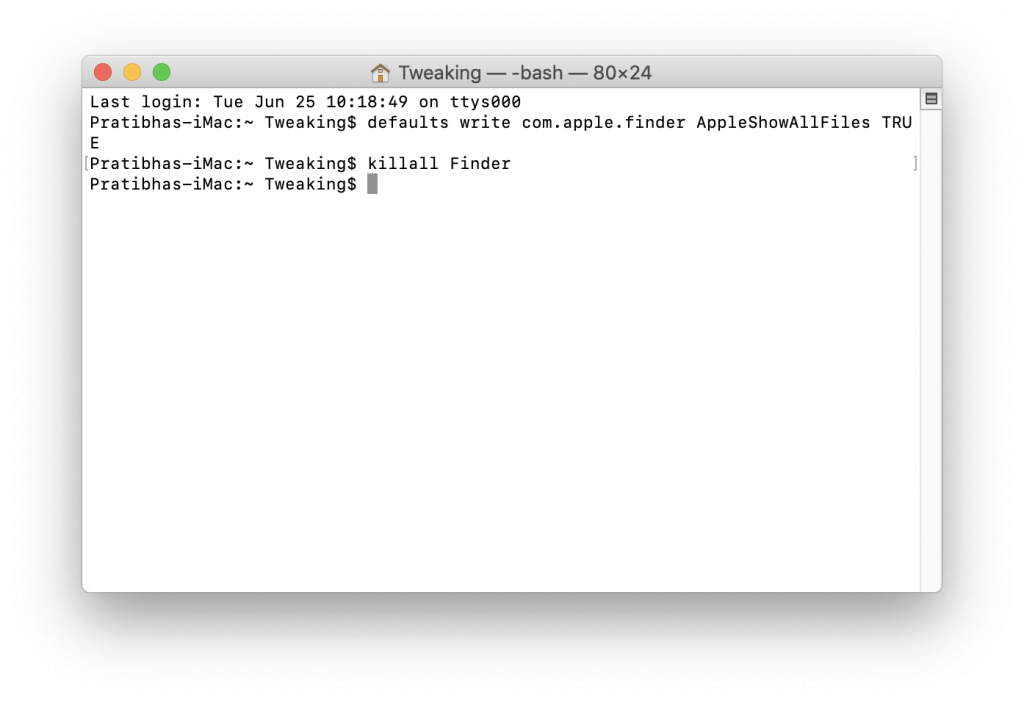
Lai atspējotu iepriekš minēto komandu un atgrieztos normālā stāvoklī, izmantojiet šīs komandas:
defaults write com.apple.finder AppleShowAllFiles FALSE
killall Finder
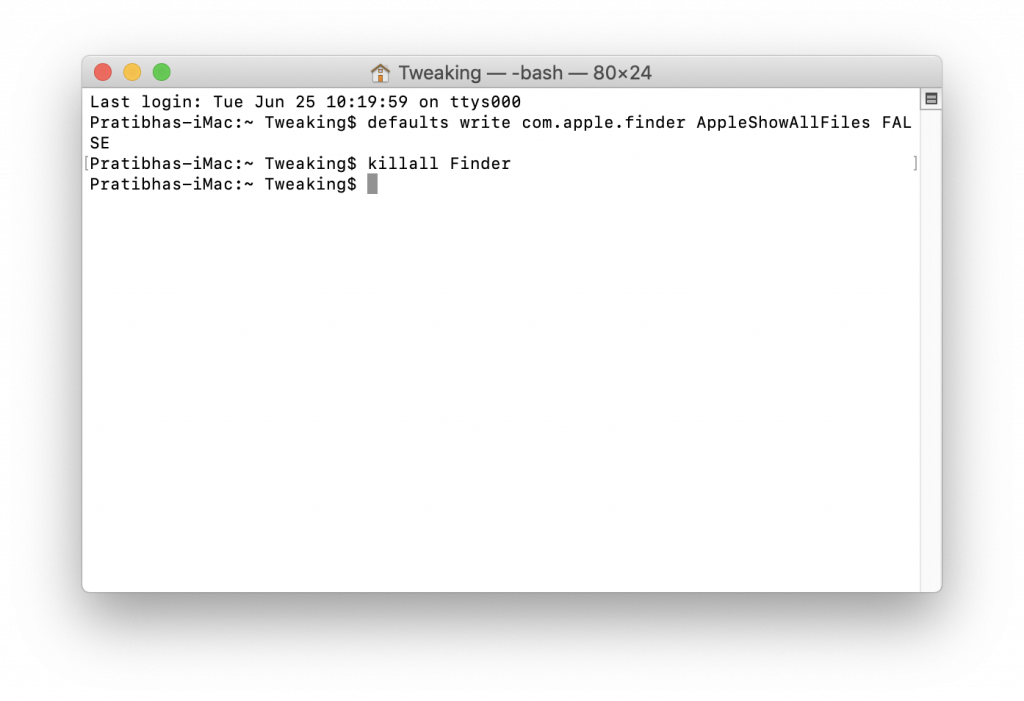
2. triks: iespējojiet Safari atkļūdošanas izvēlni
Programmā Safari ir slēpta atkļūdošanas izvēlne, kas var būt diezgan noderīga. Sākotnēji tas tika paslēpts, jo iekļautās komandas varēja radīt postījumus tīmekļa lapās. Tomēr, ja patiešām vēlaties piekļūt dažādiem izvēlnes elementiem. Palaidiet termināli un ierakstiet tālāk minēto komandu un nospiediet Return.
defaults write com.apple.Safari IncludeInternalDebugMenu 1
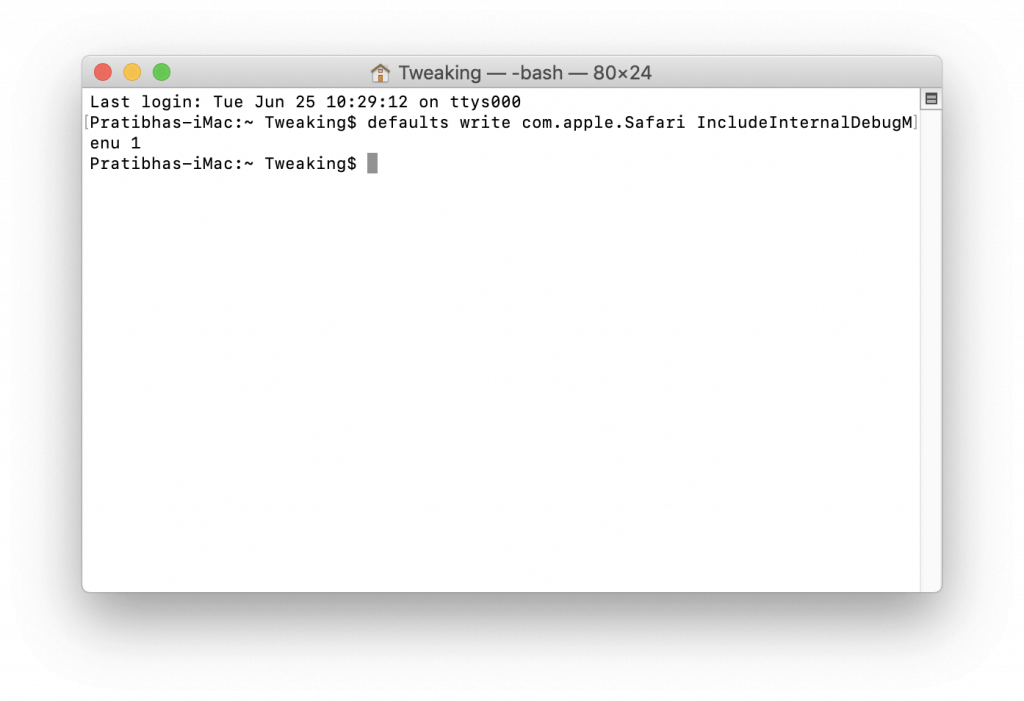
Lai to atspējotu, izmantojiet šo komandu:
defaults write com.apple.Safari IncludeInternalDebugMenu 0
Nospiediet Atgriezties.
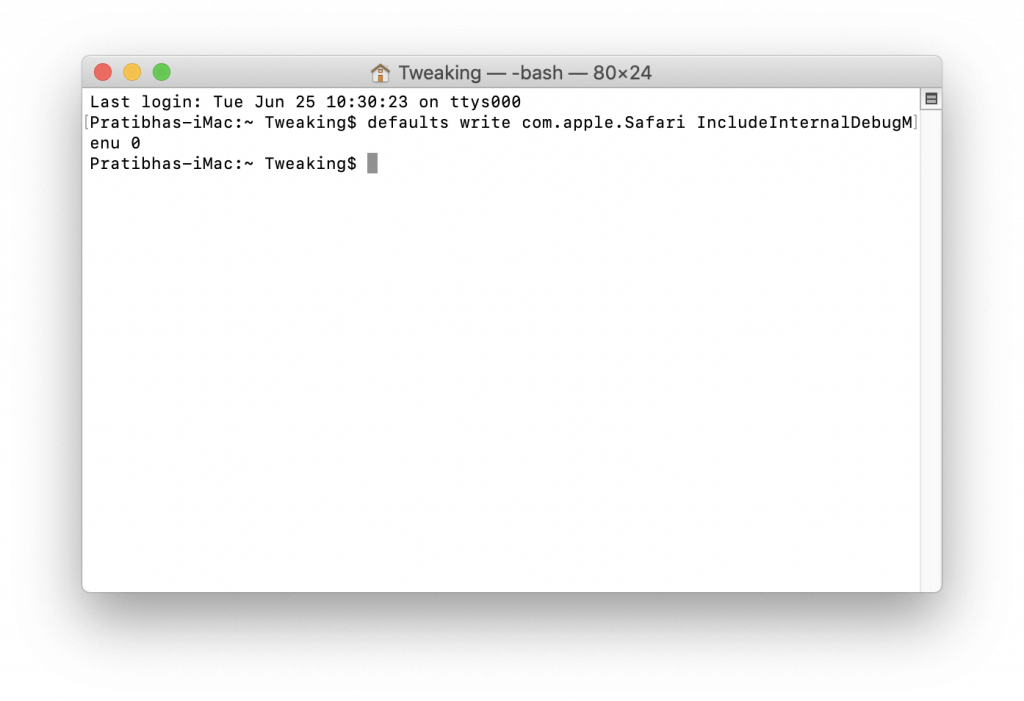
Triks Nr. 3: Doka 2D/3D izskata kontrole
Lai mainītu Dock izskatu no 2D uz 3D, izmantojiet šo komandu
defaults write com.apple.dock no-glass -boolean YES
killall Dock
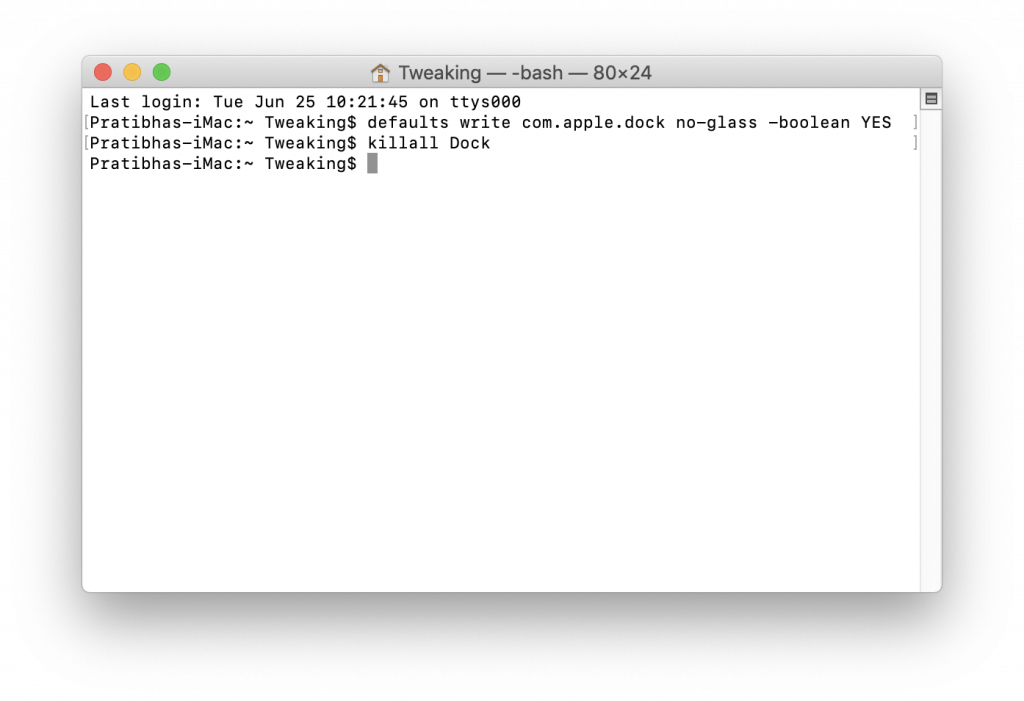
Lai mainītu doka izskatu no 2D uz 3D, izmantojiet šo komandu:
defaults write com.apple.dock no-glass -boolean NO
killall Dock
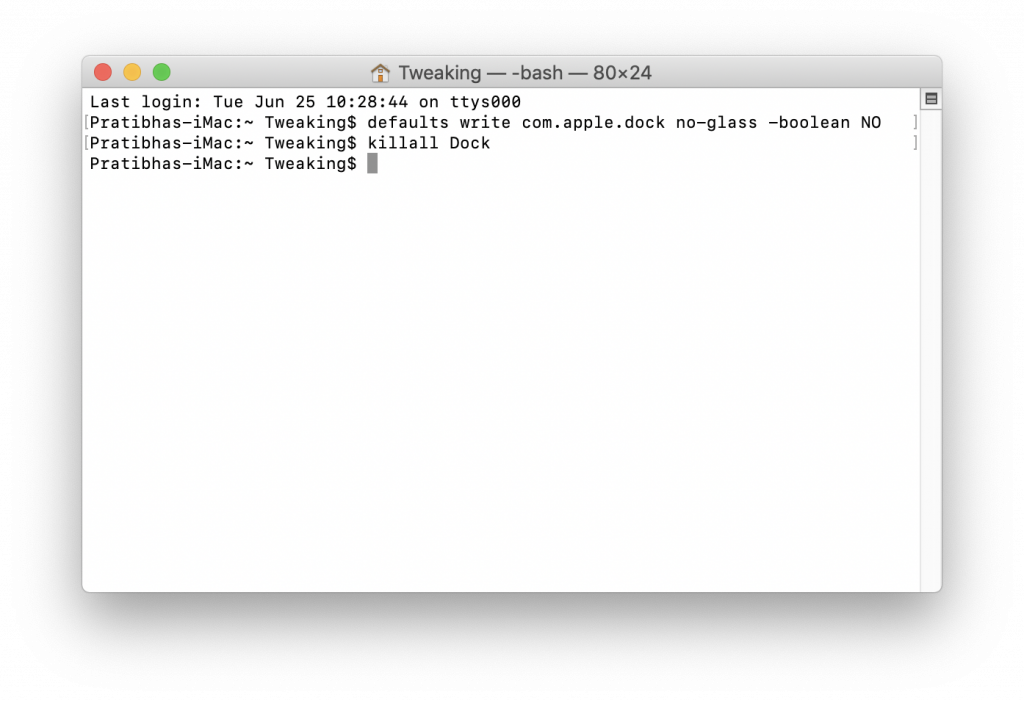
Lasi arī:-
Darbības, lai pielāgotu savu Mac termināli un palielinātu... Ja bieži strādājat ar termināli, ieteicams to pielāgot savām vēlmēm. Izlasi šo, lai uzzinātu...
Triks Nr. 4: noņemiet dublētās programmas no Open with
Dažreiz sadaļā Atvērt ar sarakstu tiek minētas dublētās vai spoku lietotnes. Lai no tiem atbrīvotos, jums ir jāpārveido Launch Services datu bāze. Izmantojiet šo komandu, lai noņemtu lietotņu dublikātus no saraksta Atvērt ar:
/System/Library/Frameworks/CoreServices.framework/Frameworks/LaunchServices.framework/Support/lsregister -kill -r -domain local -domain system -domain user
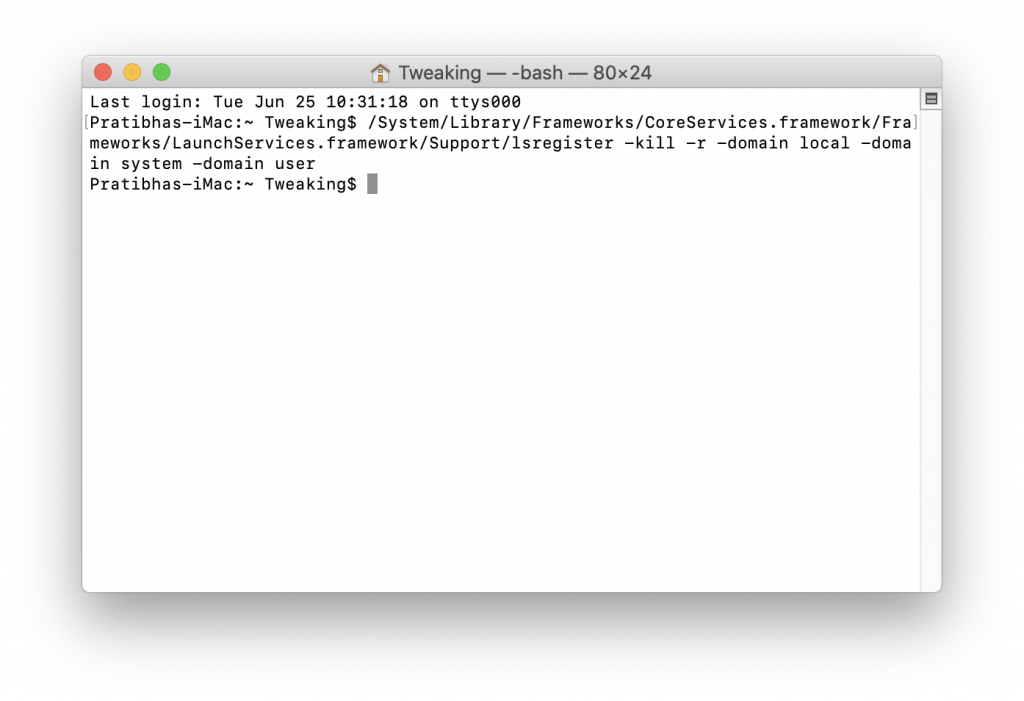
Nospiediet Atgriezties, lai izpildītu komandu.
Triks Nr. 5. Runājošais terminālis
Varat arī izmantot termināli, lai izklaidētos. Izmantojot komandu say, varat likt savam Mac runāt jebko pēc komandas.
say hello
Tas liks jūsu Mac runāt — sveiki
Varat arī izmantot atribūtu -v, lai norādītu, kura balss Mac datoram jāizmanto runājot
say -v fred hello
Triks Nr. 6: sakārtojiet savu doku
Dock varat pievienot dažus vizuālus norādījumus, kas var palīdzēt pārvaldīt un meklēt Dock ikonas. Izmantojiet tālāk norādīto komandu, lai lietotnes pusei pievienotu starpliku:
defaults write com.apple.dock persistent-apps -array-add '{tile-data={}; tile-type="spacer-tile";}'
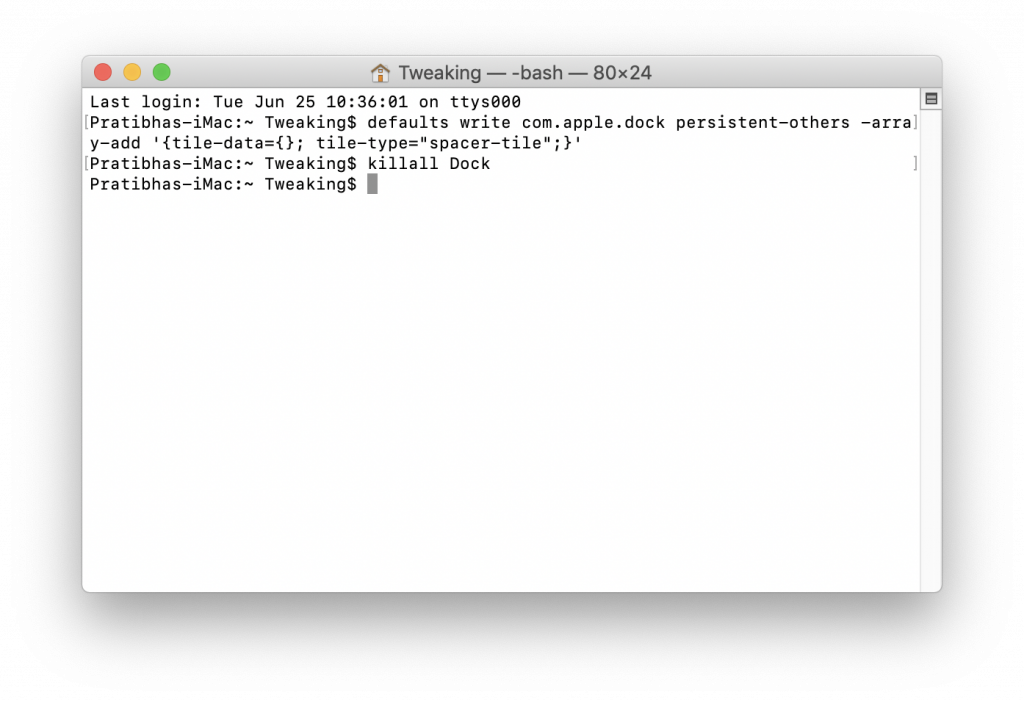
Nospiediet Atgriezties.
Tagad ierakstiet killall Dock
Pēc tam nospiediet taustiņu Atgriezties.
Kad komanda ir izpildīta, doks pazudīs un atkal parādīsies.
Tagad ierakstiet exit
Un nospiediet Atgriezties, lai beigtu pašreizējo sesiju.
Zemāk ir komanda, lai doka dokumenta pusei pievienotu atstarpi
defaults write com.apple.dock persistent-others -array-add '{tile-data={}; tile-type="spacer-tile";}'
Nospiediet Atgriezties.
killall Dock
Nospiediet Atgriezties.
Kad komanda ir izpildīta, doks pazudīs un atkal parādīsies.
Tagad ierakstiet exit
Un nospiediet Atgriezties, lai beigtu pašreizējo sesiju.
Triks Nr. 7 Skatiet visu lejupielāžu sarakstu
Ja vēlaties atrast, kur esat lejupielādējis failu, ierakstiet tālāk minēto komandu:
sqlite3 ~ / Library / Preferences / com.apple.LaunchServices.QuarantineEventsV * ‘select LSQuarantineDataURLString from LSQuarantineEvent’
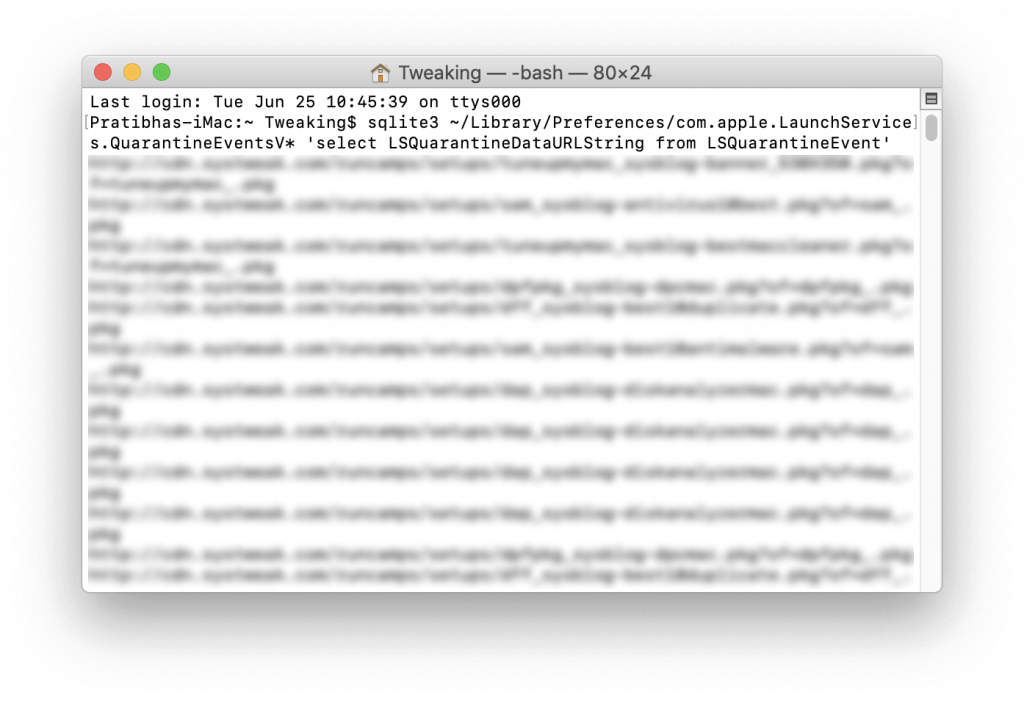
Kad tas ir atrasts, varat noņemt sarakstu ar šo komandu:
sqlite3 ~ / Library / Preferences / com.apple.LaunchServices.QuarantineEventsV * ‘delete from LSQuarantineEvent’
Vajag izlasīt:-
Kā skatīt slēptos failus un mapes... Paslēpiet vai parādiet slēptos failus un mapes savā Mac datorā, izmantojot termināli. Vienkārši ierakstiet divas komandas un voila, jūs...
Papildu padoms. Ja vēlaties eksperimentēt un izmantot dažādus produktus savā Mac datorā, jums jāpārliecinās, vai sistēma ir droša. Lai nodrošinātu sava Mac datora aizsardzību, varat lejupielādēt Intego drošību. Tas ir vienkāršs risinājums, lai aizsargātu jūsu Mac no visa veida draudiem. Tas nodrošina tādas funkcijas kā ātra skenēšana, dziļa skenēšana, draudu tīrīšana. Tas atklāj ļaunprātīgu failu atrašanās vietu un saglabā žurnālu kopā ar karantīnas sarakstu, kas padara to vienkāršu veidu, kā atbrīvoties no infekcioziem failiem, nodrošinot papildu drošību.
Tātad šīs ir komandas, kuras varat izmantot, lai piekļūtu slēptajām funkcijām savā Mac datorā. Vai mēs palaidām garām kādu citu komandu, kas var iespējot slēpto funkciju operētājsistēmā Mac? Ja jā, lūdzu, kopīgojiet tos tālāk sniegtajā komentāru sadaļā.